drupal 图书教程
- 已安装贡献的主题,并且可以使用更新。请参见第11.5节“从Drupal.org下载和安装主题”和第13.4节“跟踪更新”。
- 如果您的站点是实时的,则应在开发环境中测试此过程,然后再在生产站点上运行该过程。请参见 第11.8节“创建开发站点”。
- 您已创建完整的站点备份。请参见第12.3节“概念:数据备份”。
- 如果要使用用户界面,则必须安装核心Update Manager模块。有关安装核心模块的说明,请参见第4.3节“安装模块”。
您可以使用管理界面更新提供的主题。如果您正在更新一个自定义主题,而不是一个贡献的主题,如果你看到一个消息,说安装的模块和主题需要FTP访问您的服务器,或者如果以下步骤不起作用,以获得新的主题文件,请按照下列步骤节11.6,“手动下载模块或主题文件”,然后继续执行下面的管理界面说明中的步骤6。
如果您使用Composer管理站点中的文件,请按照第3.5节“使用Composer下载和更新文件”中的步骤更新文件,然后在下面的管理界面说明中继续执行步骤6。
- 将您的网站置于维护模式。请参见第11.2节“启用和禁用维护模式”。
- 在Manage管理菜单中,导航到Reports > Available updates > Update(admin / reports / updates / update)。
-
查找并检查列表中的主题。单击下载主题的这些更新。
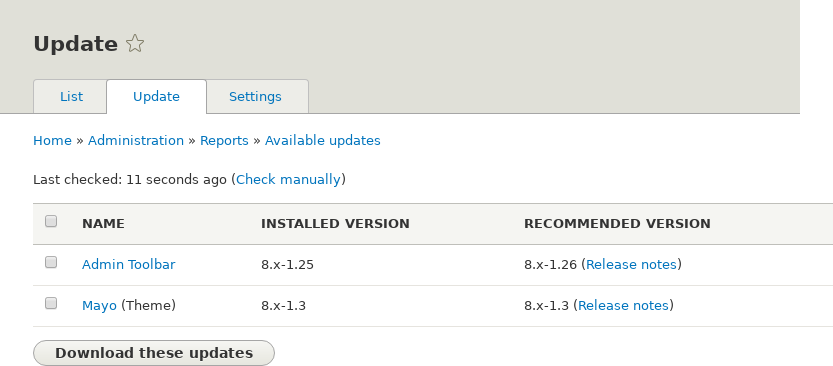
- 单击继续。
- 单击运行数据库更新。如果您手动获取了新的主题文件,请从此步骤开始,并通过在浏览器中键入URL example.com/update.php来访问数据库更新页面 。
- 单击“ 继续”以运行更新。将执行数据库更新脚本。
- 单击“ 管理”页面以返回站点的“管理”部分。
- 使您的网站退出维护模式。请参见第11.2节“启用和禁用维护模式”。
- 清除Drupal缓存(请参见第12.2节“清除缓存”)。
- 查看站点日志,一旦更新完成,请参见第12.4节“概念:日志”以检查错误。
- 第13.6节“更新模块”
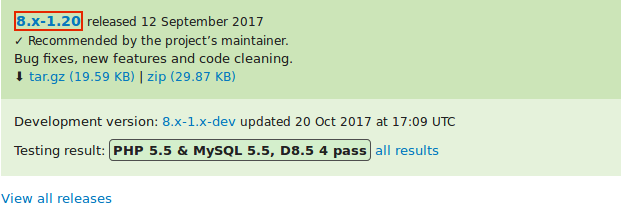
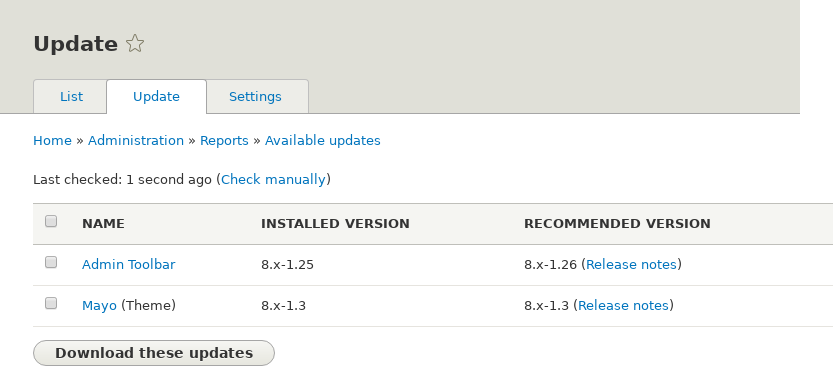
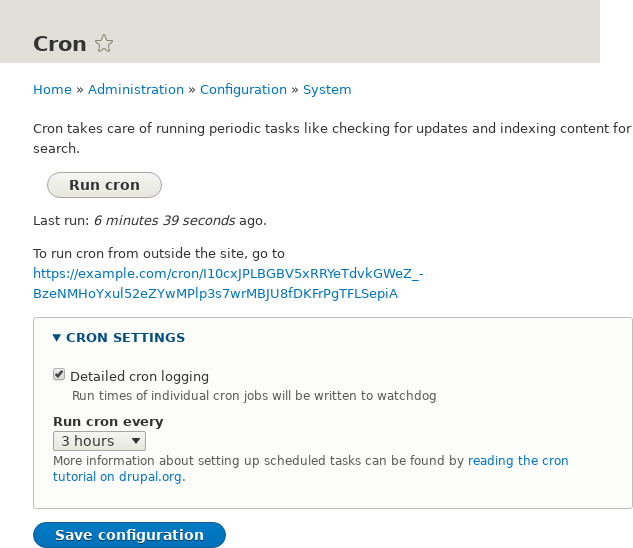
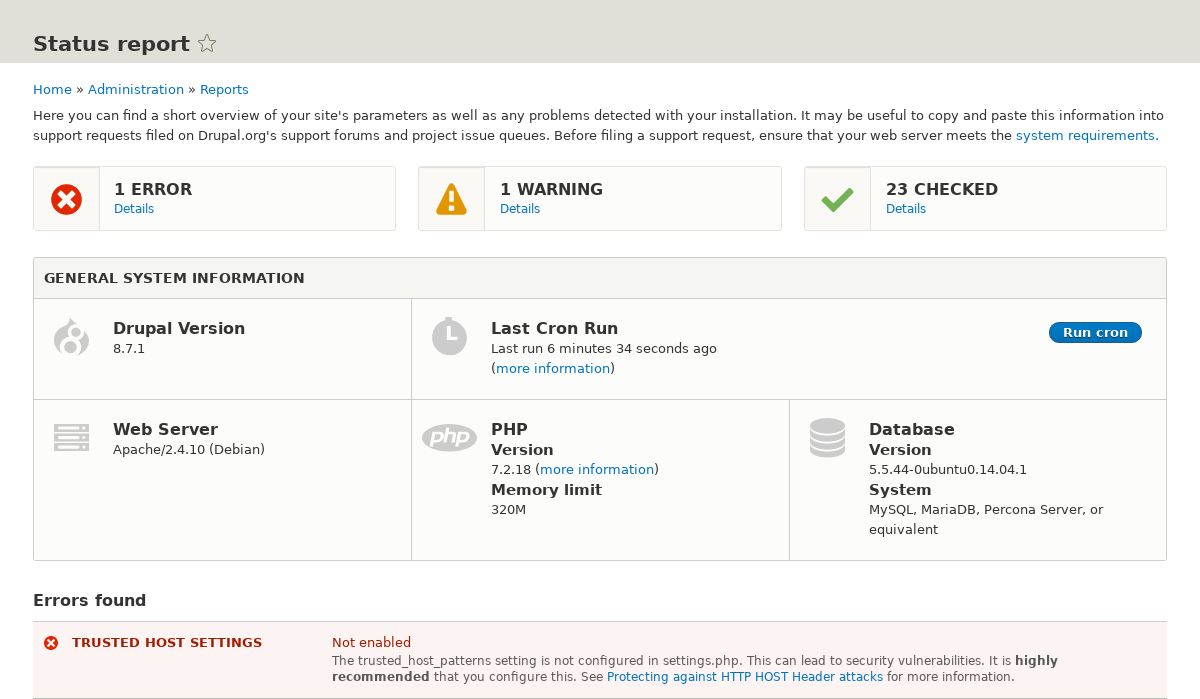
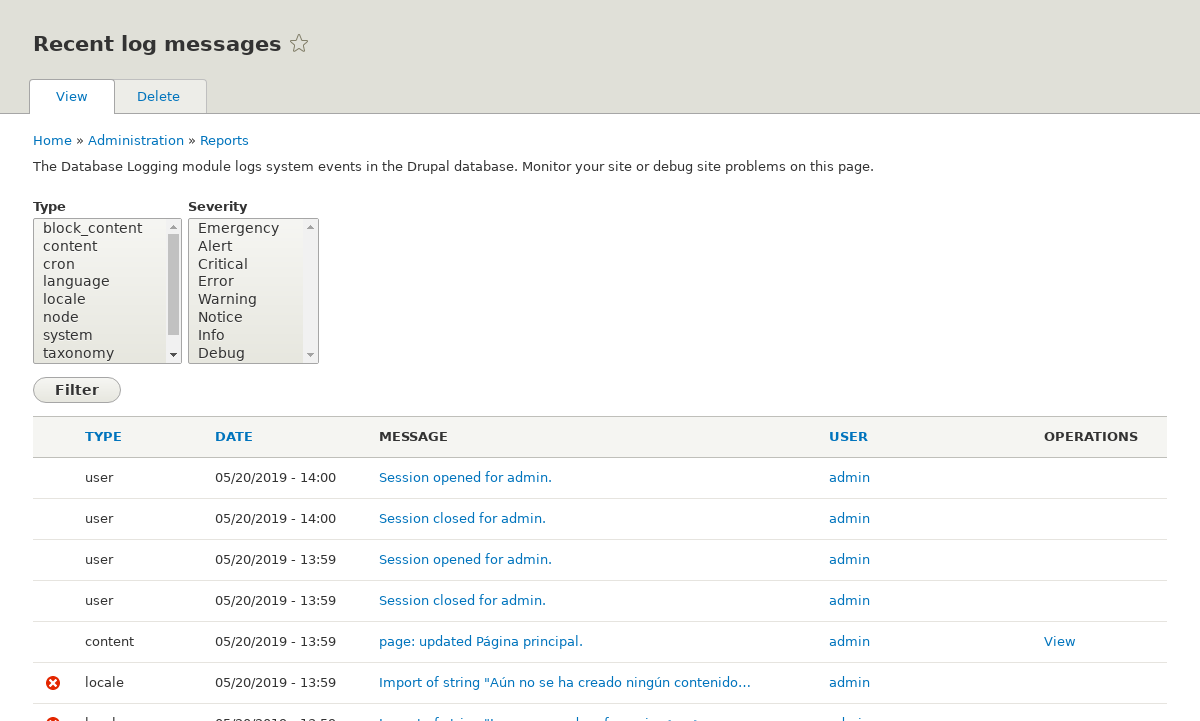
评论